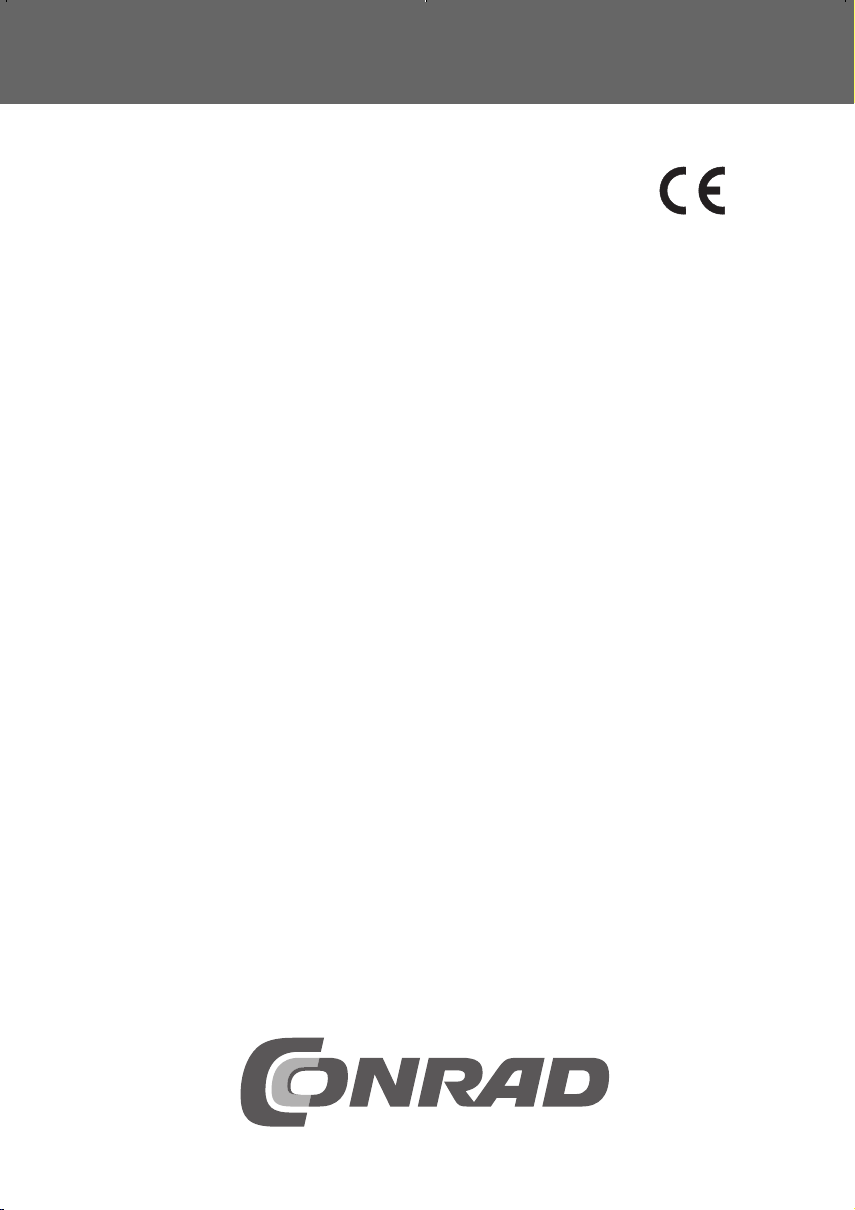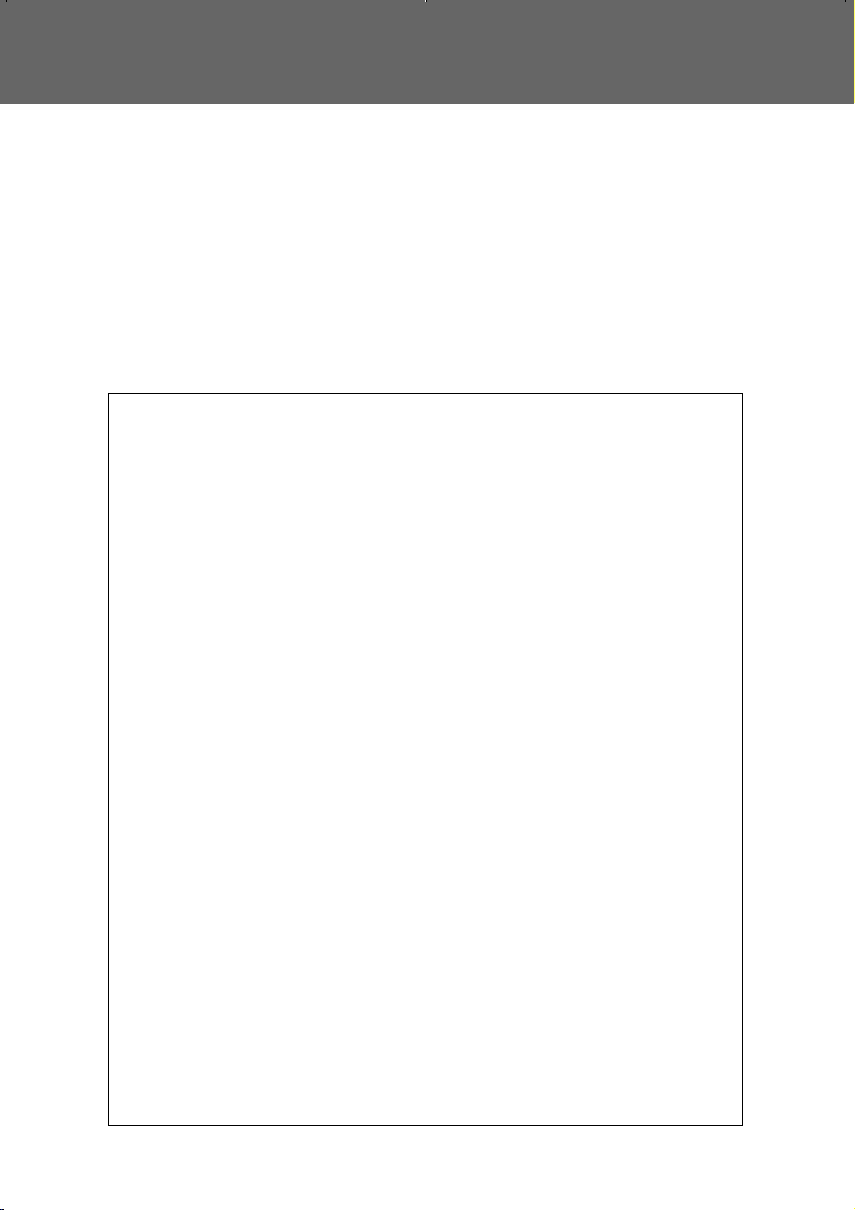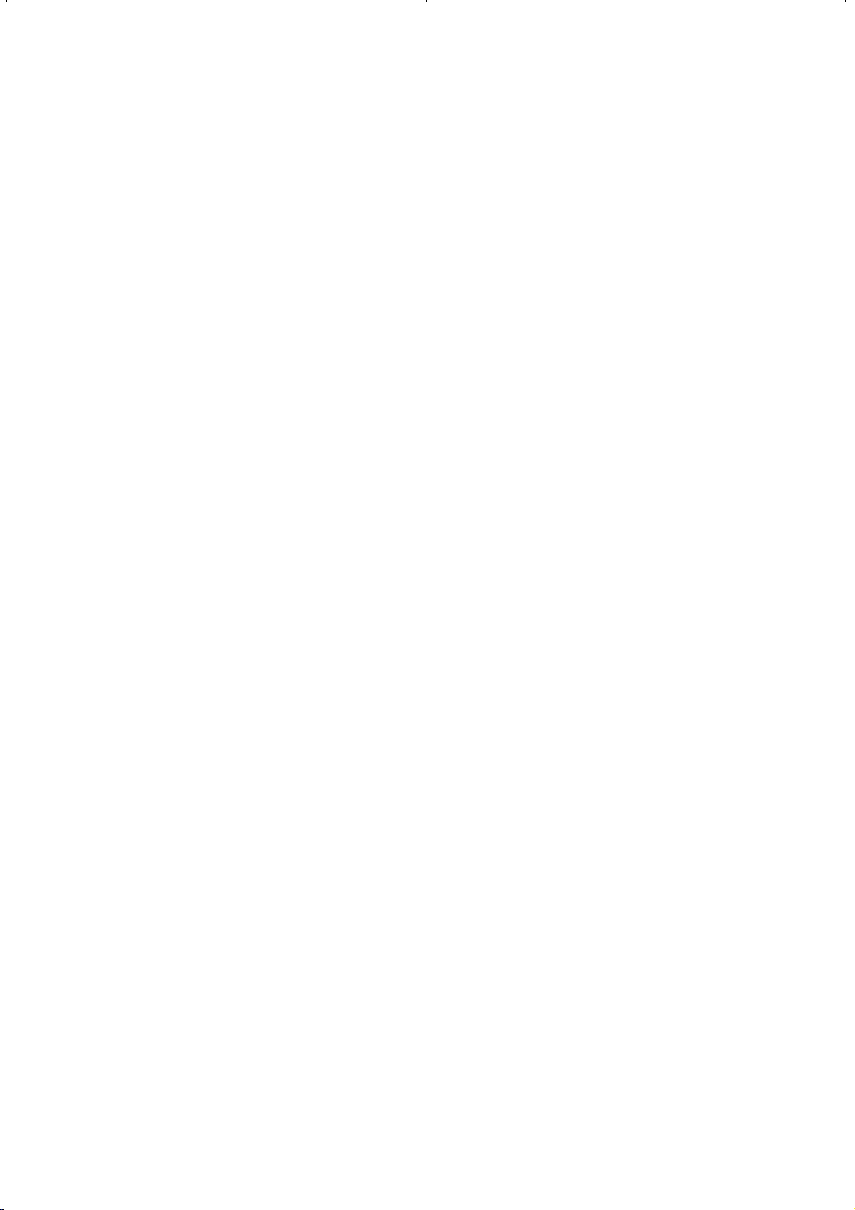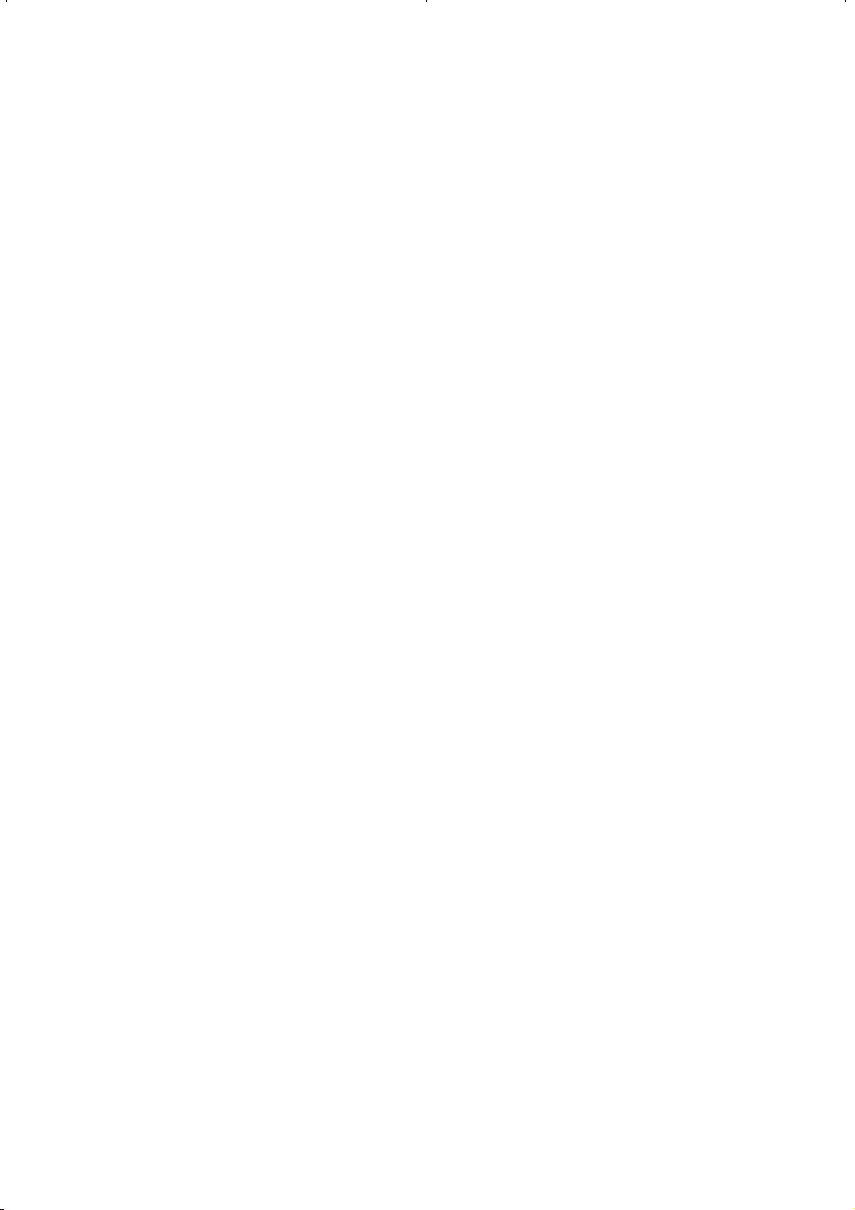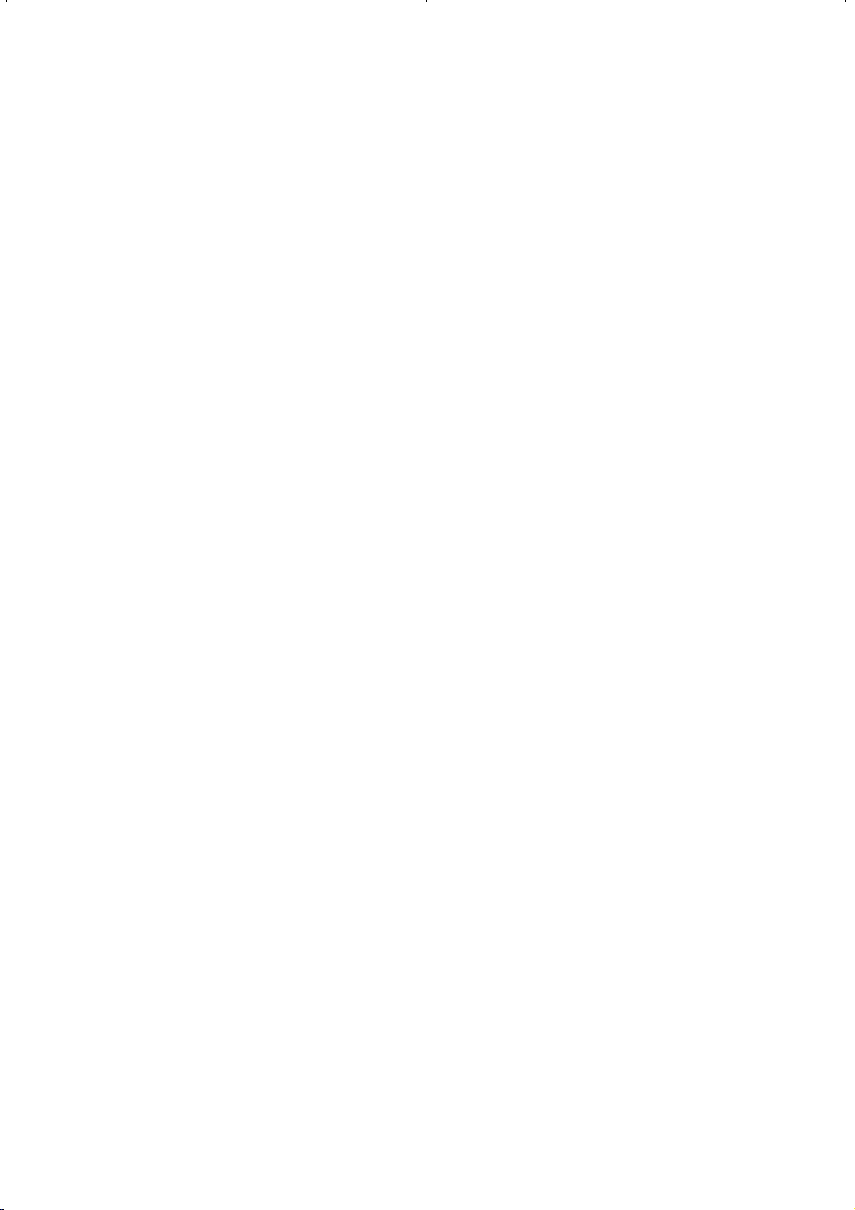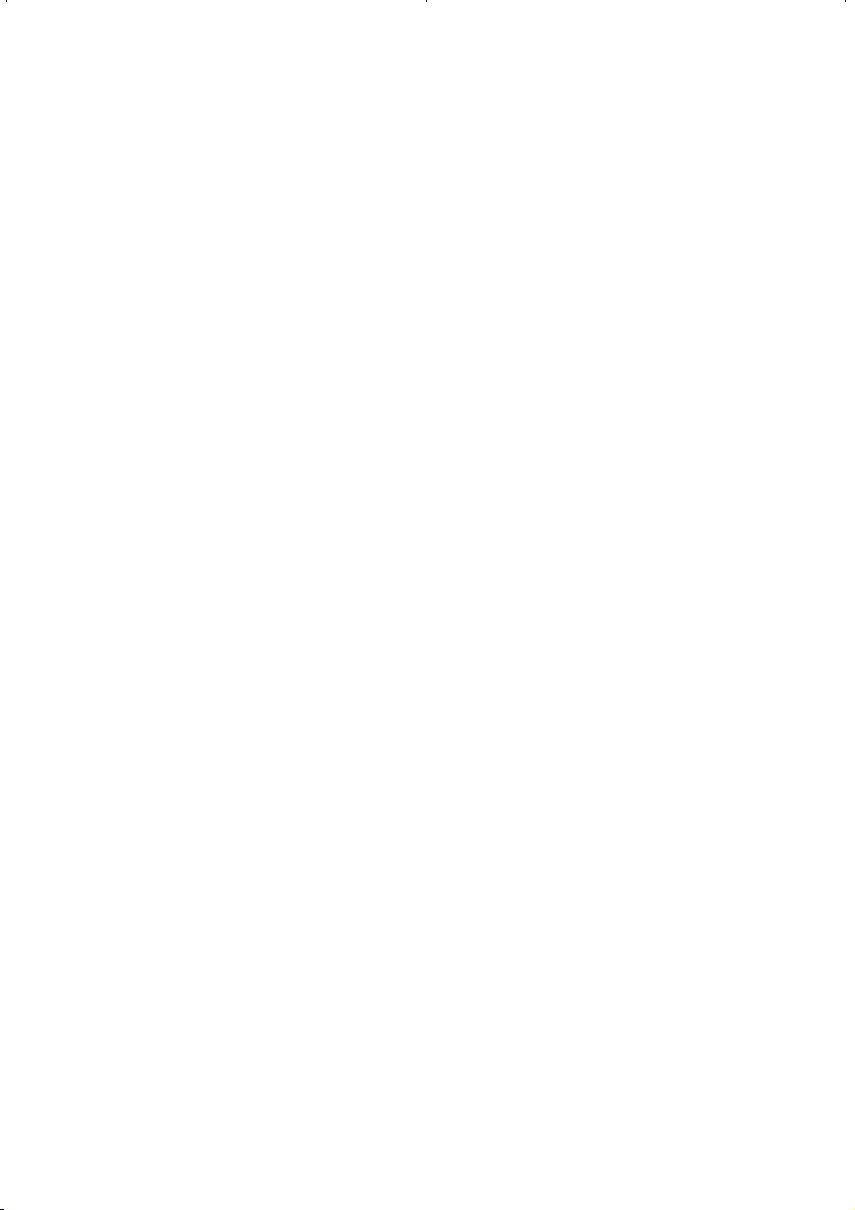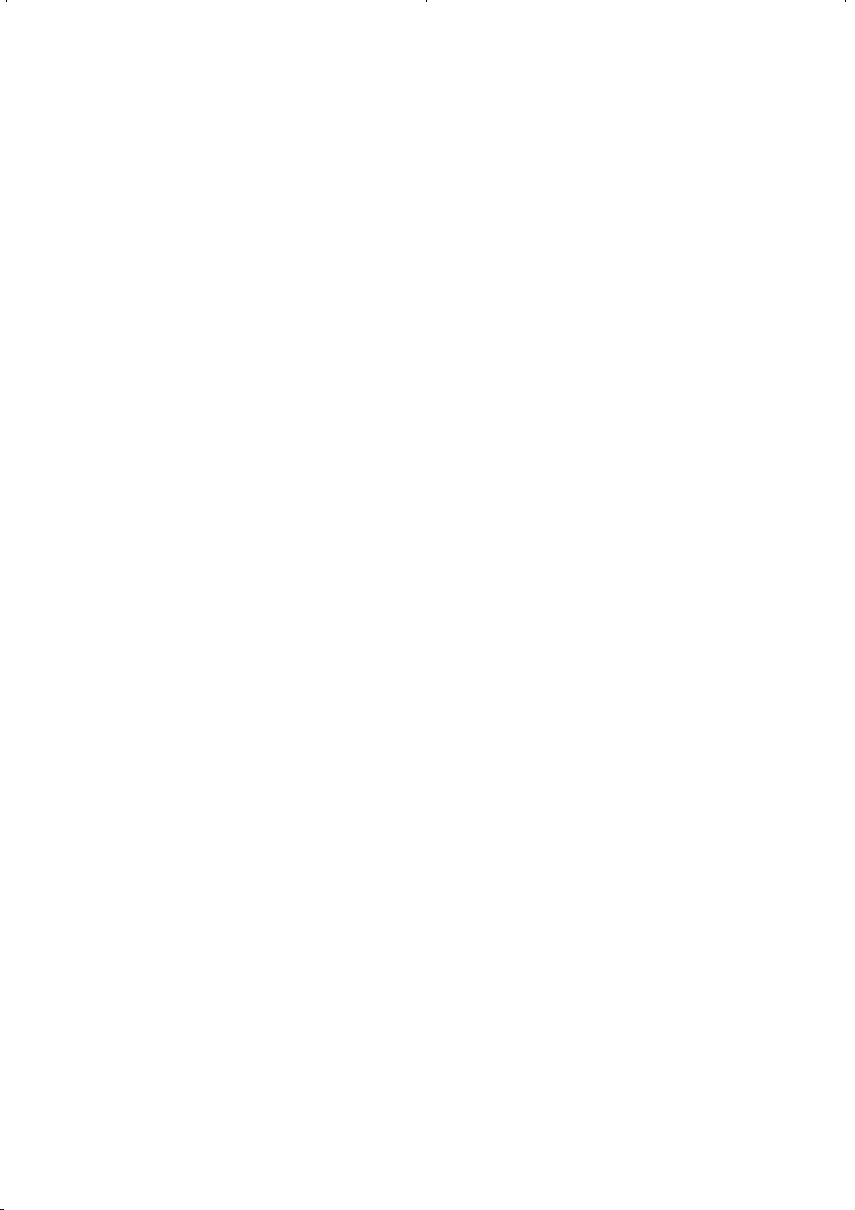9
Produkt beschädigt werden. Außerdem besteht zusätzlich Lebensgefahr durch
einen elektrischen Schlag! Lassen Sie deshalb die Systemkomponenten zuerst
auf Zimmertemperatur kommen, bevor Sie es verwenden bzw. das Netzteil mit der
Netzspannung verbinden. Dies kann u.U. mehrere Stunden dauern.
• Elektronische Geräte sind kein Kinderspielzeug und sollten außerhalb der Reich-
weite von Kindern aufbewahrt werden!
• Betreiben Sie den H.264 Digitalrekorder sowie das Netzteil nie abgedeckt. Sorgen
Sie stets für eine ausreichende Belüftung.
• Sollten Sie Zweifel zum korrekten Gebrauch der Systemkomponenten oder bezüg-
lich der Sicherheit haben, wenden Sie sich bitte an qualifiziertes Fachpersonal.
• In der Nähe des H.264 Digitalrekorders, sollte sich kein Gerät mit starken elektri-
schen Feldern befinden z.B. Funktelefon, Funkgerät, elektrischer Motor etc. Dies
kann zu Funktionsstörungen führen.
• Lassen Sie niemals Verpackungsmaterial unachtsam herumliegen. Plastikfolien/
Taschen usw. können für Kinder zu einem gefährlichen Spielzeug werden, es
besteht Erstickungsgefahr.
• Wenn anzunehmen ist, dass ein gefahrloser Betrieb nicht mehr möglich ist, so ist
das Gerät außer Betrieb zu setzen und gegen unbeabsichtigten Betrieb zu sichern.
• Es ist anzunehmen, dass ein gefahrloser Betrieb nicht mehr möglich ist, wenn:
- das Gerät sichtbare Beschädigungen aufweist,
- das Gerät nicht mehr arbeitet und
- nach längerer Lagerung unter ungünstigen Verhältnissen oder
- nach schweren Transportbeanspruchungen.
• In gewerblichen Einrichtungen sind die Unfallverhütungsvorschriften des Verban-
des der gewerblichen Berufsgenossenschaften für elektrische Anlagen und
Betriebsmittel zu beachten.
• Kondensatoren im Gerät können noch geladen sein, selbst wenn es von allen
Spannungsquellen getrennt wurde.
• Druck- und Zugkräfte, sowie der Fall aus geringer Höhe können zum Defekt
führen.
• Achten Sie darauf, dass während der Montage der SATA-Festplatte das Netzteil
vom Digitalrekorder getrennt ist und der Digitalrekorder ausgeschalten ist.
• Der H.264-Digitalrekorder, die Fernbedienung, die Mouse sowie das mitgelieferte
Steckernetzteil sind ausschließlich für den Betrieb in trockenen Innenräumen
geeignet.
• Zur Stromversorgung des H.264 Digitalrekorder darf ausschließlich das im Liefer-
umfang enthaltene Netzteil verwendet werden. Zur Spannungsversorgung der
Fernbedienung dürfen ausschließlich 2 x 1,5V Micro-Batterien (Typ: AAA) verwen-
det werden.
• Das Netzteil darf nie mit nassen Händen ein- oder ausgesteckt werden.
• Ziehen Sie nie an der Leitung des Netzteils, ziehen Sie es immer nur am Gehäuse
aus der Steckdose.
• Achten Sie darauf, dass während der Montage der SATA-Festplatte das Netzteil
vom H.264-Rekorder getrennt ist und der H.264-Digitalrekorder ausgeschalten ist.
751700_V1_0309 19.03.2009 15:54 Uhr Seite 9